Guia VPN auto-hospedado: como configurar um servidor VPN doméstico gratuito
Publicados: 2025-11-13Quase todos os sites, aplicativos ou até mesmo redes rastreiam o que você faz online. Uma VPN criptografa seus dados e oculta sua atividade. Durante anos, tem sido o método mais confiável, não apenas para manter a privacidade, mas também para ajudá-lo a desbloquear qualquer site, contornar restrições geográficas e muito mais.
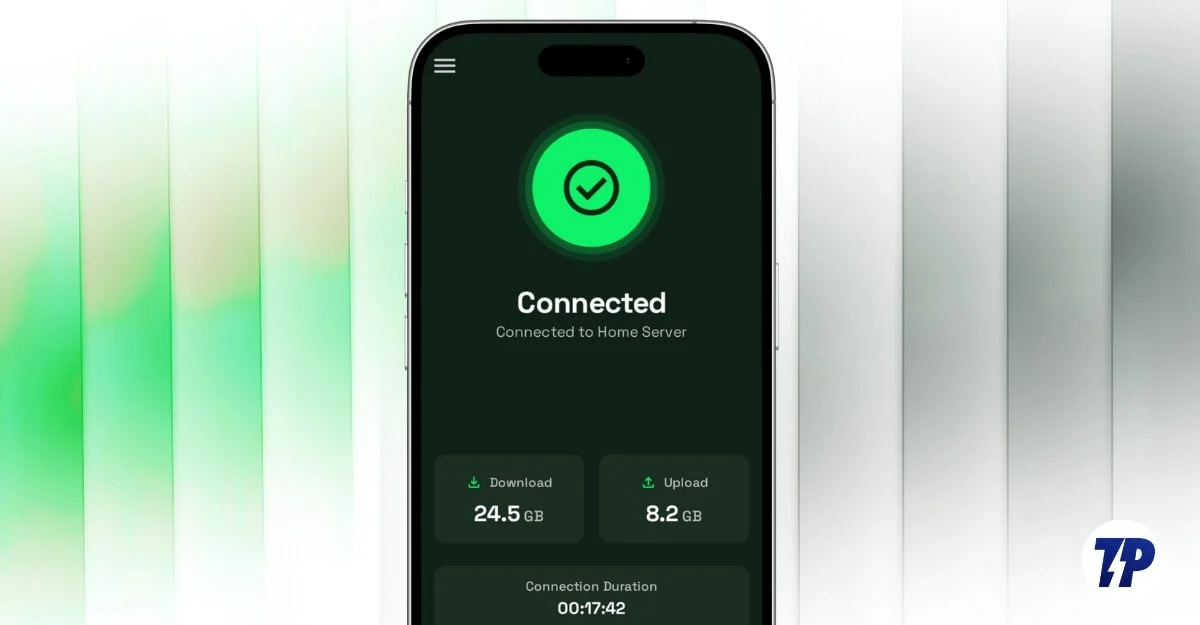
Embora existam vários serviços VPN gratuitos que funcionam bem, alguns deles ainda podem registrar seus dados, ter locais de servidor limitados e até mesmo acelerar sua velocidade e restringir a largura de banda.
Para evitar todas essas limitações, configurar seu próprio servidor VPN costuma ser a melhor maneira se você ainda quiser acessá-lo gratuitamente. Atualmente, vários métodos estão disponíveis para configurar um servidor VPN em casa, incluindo servidores VPN baseados em software, servidores VPN baseados em roteador, servidores VPN baseados em nuvem e outros.
No entanto, entre todos esses métodos, configurar um servidor VPN usando um servidor VPN baseado em software é a melhor opção porque é gratuito, fácil de instalar e gerenciar, eliminando a necessidade de configurações complexas e diferentes configurações de servidor.
É também a opção mais confiável para usuários não técnicos que não querem lidar com jargões técnicos. Neste guia, você aprenderá como configurar seu próprio servidor VPN em casa usando qualquer software VPN gratuito.
Índice
Como configurar seu próprio servidor VPN baseado em software
Como o nome sugere, a VPN baseada em software funciona exatamente da maneira que você espera que funcione. Você pode instalar qualquer software de servidor gratuito. Depois de instalar o software, seu dispositivo criará uma interface de rede virtual que criptografa automaticamente o tráfego que sai do seu dispositivo.
Assim que a configuração for concluída, você poderá conectar outros dispositivos, como seu telefone ou laptop, como clientes ao dispositivo no qual instalou o servidor VPN.
É isso. Todos os dispositivos conectados enviarão tráfego através do dispositivo VPN, criptografando todo o seu tráfego. Mesmo quando estiver fora de casa, você pode conectar seu dispositivo através de sua rede doméstica e acessar seu próprio túnel VPN, criptografando seu tráfego.
Existem inúmeras opções de software gratuito e de código aberto, bem como software pago com recursos gratuitos. Neste guia, usaremos o WireGuard. Você aprenderá por que escolhi o WireGuard em vez de outros em apenas um segundo.
No entanto, a maior desvantagem de configurar um servidor doméstico é que, além de ficar online sempre que necessário, ele oferece apenas um único local e você não pode acessar sites bloqueados geograficamente a partir de sua localização. No entanto, sua conexão ainda está criptografada e seu uso é gratuito.
Se você deseja configurar uma alternativa gratuita à VPN paga como NordVPN sem quaisquer limitações, com vários locais de servidor e acesso a sites bloqueados geograficamente em sua localização usando uma VPN, você pode configurar uma VPN gratuita auto-hospedada usando qualquer provedor de serviços de nuvem gratuito.
Neste guia, você aprenderá como esses dois métodos funcionam. Aqui está uma tabela de comparação entre os dois métodos.
VPN doméstica vs servidor VPN estrangeiro
| Recurso | VPN doméstica (WireGuard) | VPN estrangeira auto-hospedada |
| Custo de configuração | Livre | Grátis / Baixo custo |
| Criptografia | Sim | Sim |
| Sites bloqueados geograficamente | Não | Sim |
| Alterar local | Não | Sim |
| Acessar arquivos iniciais | Sim | Limitado |
| Acesse sites de países no exterior | Sim | Sim, mas apenas se o servidor estiver no seu país |
| Segurança Wi-Fi Pública | Sim | Sim |
| Velocidade | Depende do seu roteador doméstico | Geralmente mais rápido |
| Tempo de configuração | Fácil | Também fácil |
| Confiabilidade | Depende da conexão doméstica | Já é hora por causa dos servidores dedicados. |
| Dispositivo on-line | Deveria ficar ligado | Está sempre ligado |
| IP visível | IP residencial | IPVPS |
| Requer | IP público, acesso ao roteador | Conta VPS, SSH |
| Melhor para | Para criptografar seu tráfego e acessar arquivos domésticos | Uma alternativa aos serviços VPN |
Se você deseja uma configuração simples e gratuita para criptografar seu tráfego, uma VPN doméstica é a melhor opção. No entanto, se você deseja acessar sites de vários locais e sites bloqueados geograficamente em sua localização, uma VPN estrangeira auto-hospedada é a melhor opção.
2 maneiras de configurar seus próprios servidores VPN
Método 1: configurar o servidor VPN doméstico
Você pode usar qualquer serviço VPN baseado em software para configurar um servidor VPN doméstico gratuitamente. Aqui estão os requisitos para cada dispositivo.
Pré-requisitos para configurar um servidor VPN doméstico para diferentes dispositivos
| O que você precisa | Windows | macOS | Linux |
| Aplicativo WireGuard | Aplicativo oficial | App Store/Homebrew | apto instalar wireguard |
| Internet | Sim | Sim | Sim |
| Acesso ao roteador | Abra a porta 51820 | Abra a porta 51820 | Abra a porta 51820 |
| IP público/DDNS | Obrigatório | Obrigatório | Obrigatório |
| O dispositivo deve estar ligado | Sempre | Sempre | Sempre |
Etapa 1: instale o aplicativo WireGuard da App Store
Você pode instalar o aplicativo WireGuard da App Store usando este link para Mac e Windows. Alternativamente, você pode instalá-lo a partir do terminal usando este comando. Certifique-se de que o Brew esteja instalado no seu Mac.
Etapa 2: instalar ferramentas Wireguard
Em seguida, você precisa instalar as ferramentas WireGuard. Siga as etapas abaixo:

- Agora, abra o Terminal e execute o seguinte comando para instalar as ferramentas WireGuard no seu dispositivo.
- Comando: brew install wireguard-tools
- Para garantir que ele foi instalado com sucesso em seu dispositivo, use este comando: wg –version .
- Você deve conseguir ver o número da versão.
Etapa 3: gerar chaves públicas e privadas
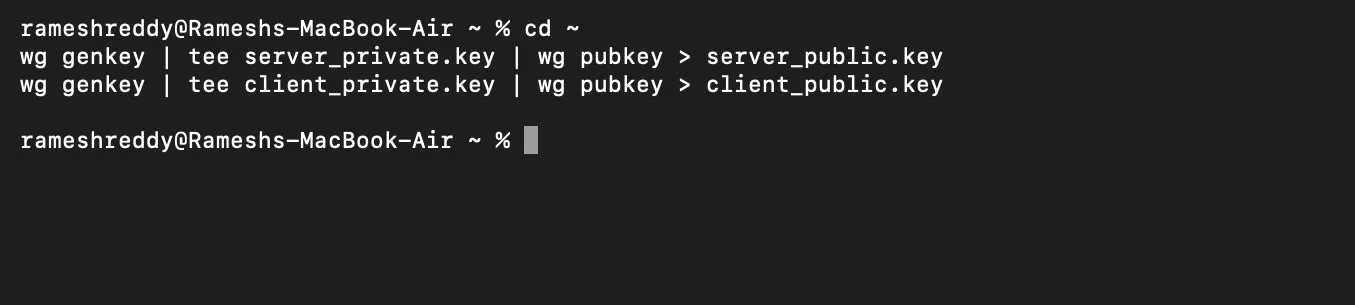
- Agora abra o Terminal e crie suas chaves públicas e privadas. Como sempre, certifique-se de que o Home Brew esteja instalado no seu dispositivo.
- Copie e cole estes códigos no Terminal:
disco ~
chave genkey wg | tee server_private.key | wg pubkey> server_public.key
chave genkey wg | tee client_private.key | wg pubkey > cliente_public.key
Etapa 4: visualizar chaves geradas
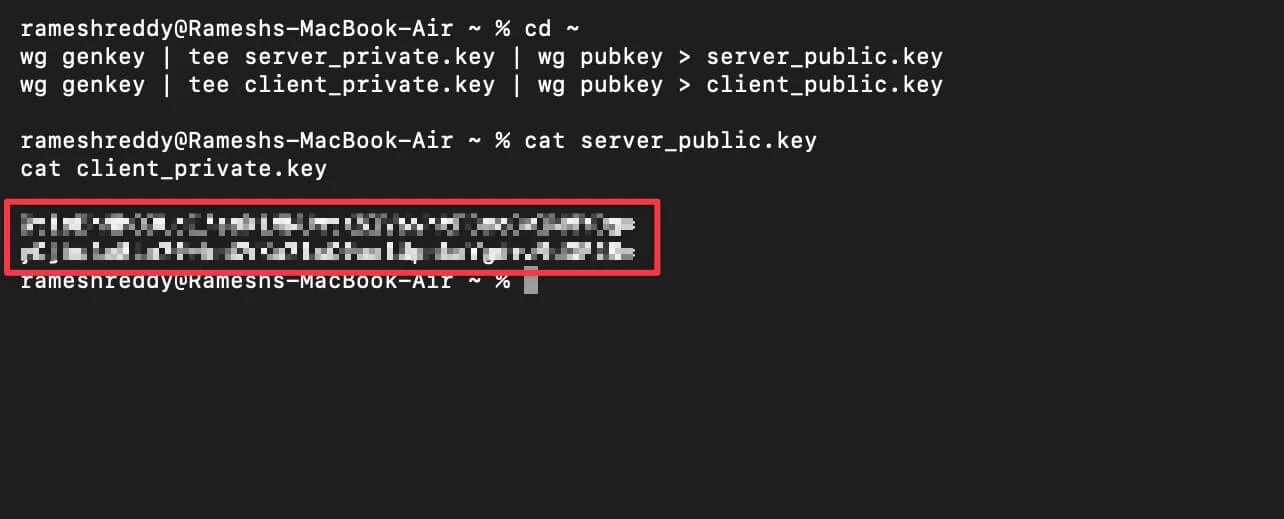
- Depois de clicar em Enter, as chaves serão geradas e ocultadas da visualização. Para verificar as chaves, use este comando:
gato server_public.key
gato client_private.key
Etapa 5: crie seu arquivo de configuração do servidor
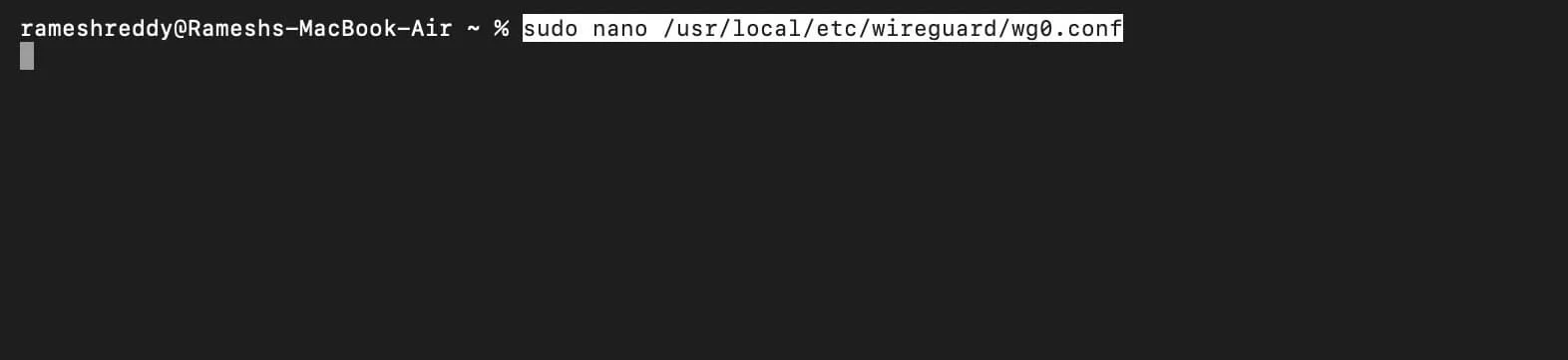
- Agora, você precisa criar um arquivo de configuração do servidor com seus detalhes. Para fazer isso, abra o Terminal e cole este comando:
sudo nano /usr/local/etc/wireguard/wg0.conf
- Digite sua senha para abrir o Editor.
Etapa 6: cole o código
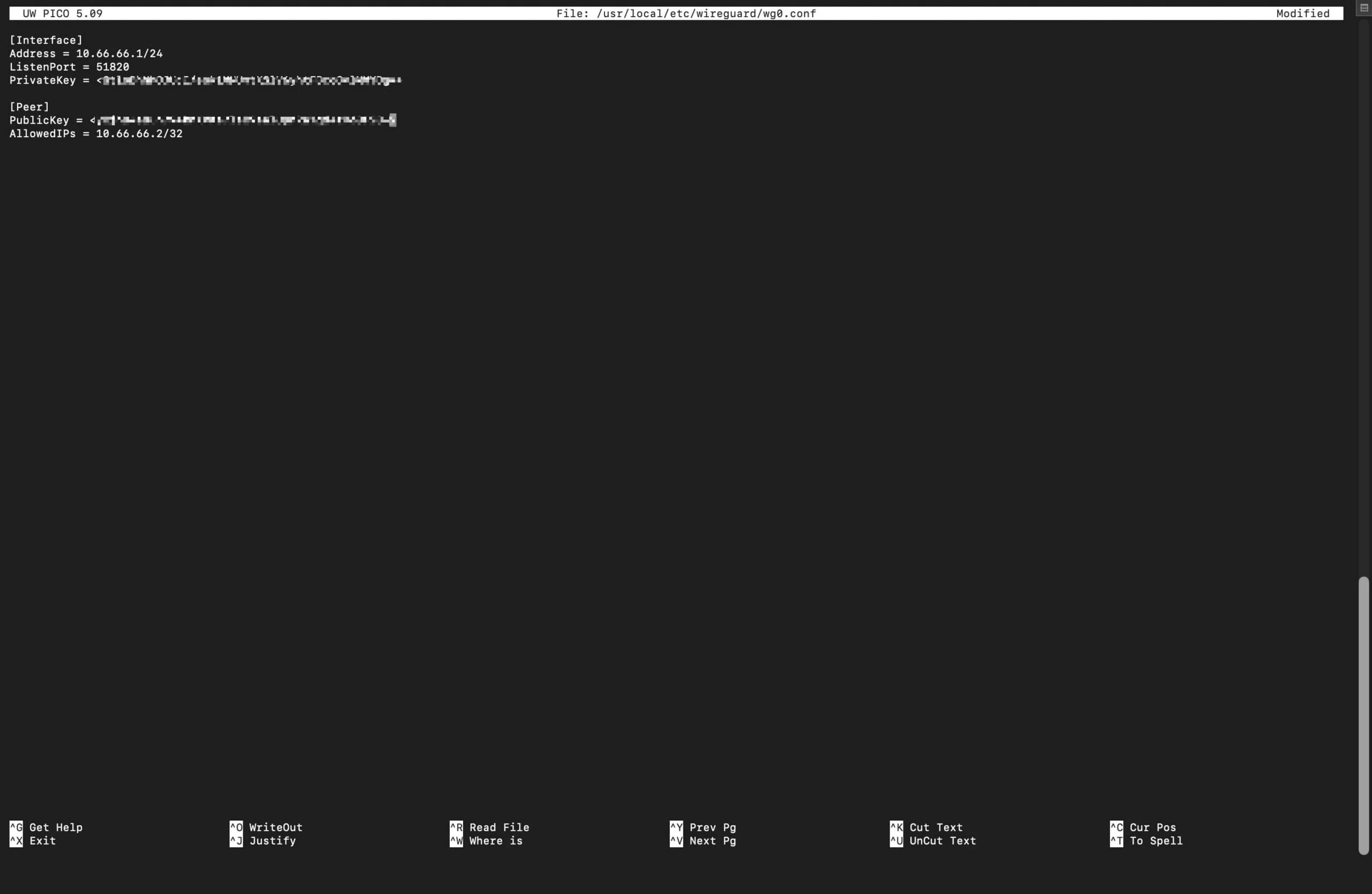
Agora, cole este texto de configuração no arquivo.
[Interface]
Endereço = 10.66.66.1/24
Porta de escuta = 51820
Chave Privada = SERVER_PRIVATE_KEY

[Par]
Chave Pública = CLIENT_PUBLIC_KEY
IPs permitidos = 10.66.66.2/32
Nota: Substitua a Chave Privada e a Chave Pública pelas suas próprias chaves geradas na etapa 4
Exemplo:
[Interface] Endereço = 10.66.66.1/24Porta de escuta = 51820
PrivateKey = GtloBhNhOJUcI/esk1YRTJDjshddgftKSlV6yhtFBcoGvlMMYDg=> [Peer] Chave Pública = yCjhu4e8Ln7hGSKhsjsedrVKa7lsC9aalUpnkaYgd+z9dGF28=>
IPs permitidos = 10.66.66.2/32
Passo 7: Salvar arquivo

- Agora use Control + O e toque em Enter e use Control + X para salvar o arquivo
Etapa 8: ativar o encaminhamento de IP

- Depois de salvar o arquivo, você pode sair e abrir novamente o novo Terminal e usar o seguinte comando:
sudo sysctl -w net.inet.ip.forwarding=1
Etapa 9: iniciar um servidor WireGuard
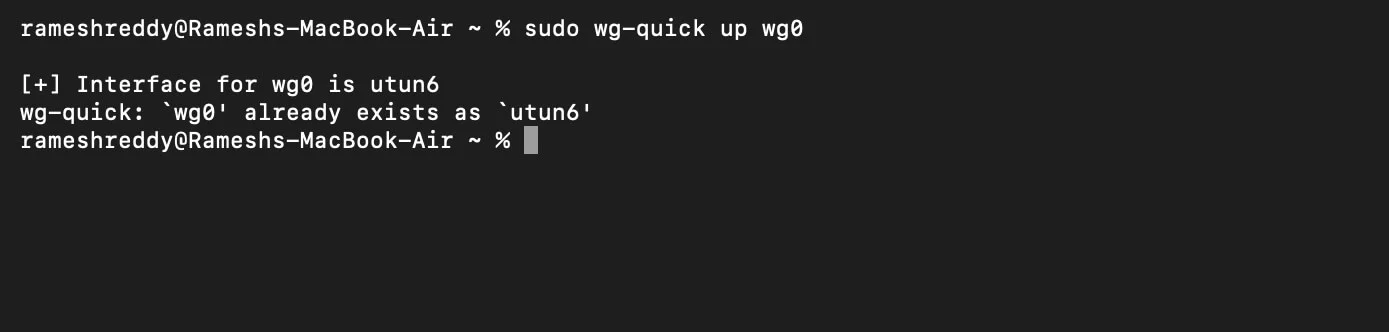
- Agora use o comando para iniciar o Wireguard Server:
Comando: sudo wg-quick up wg0
Etapa 10: agora você precisa configurar o encaminhamento de porta em seu roteador
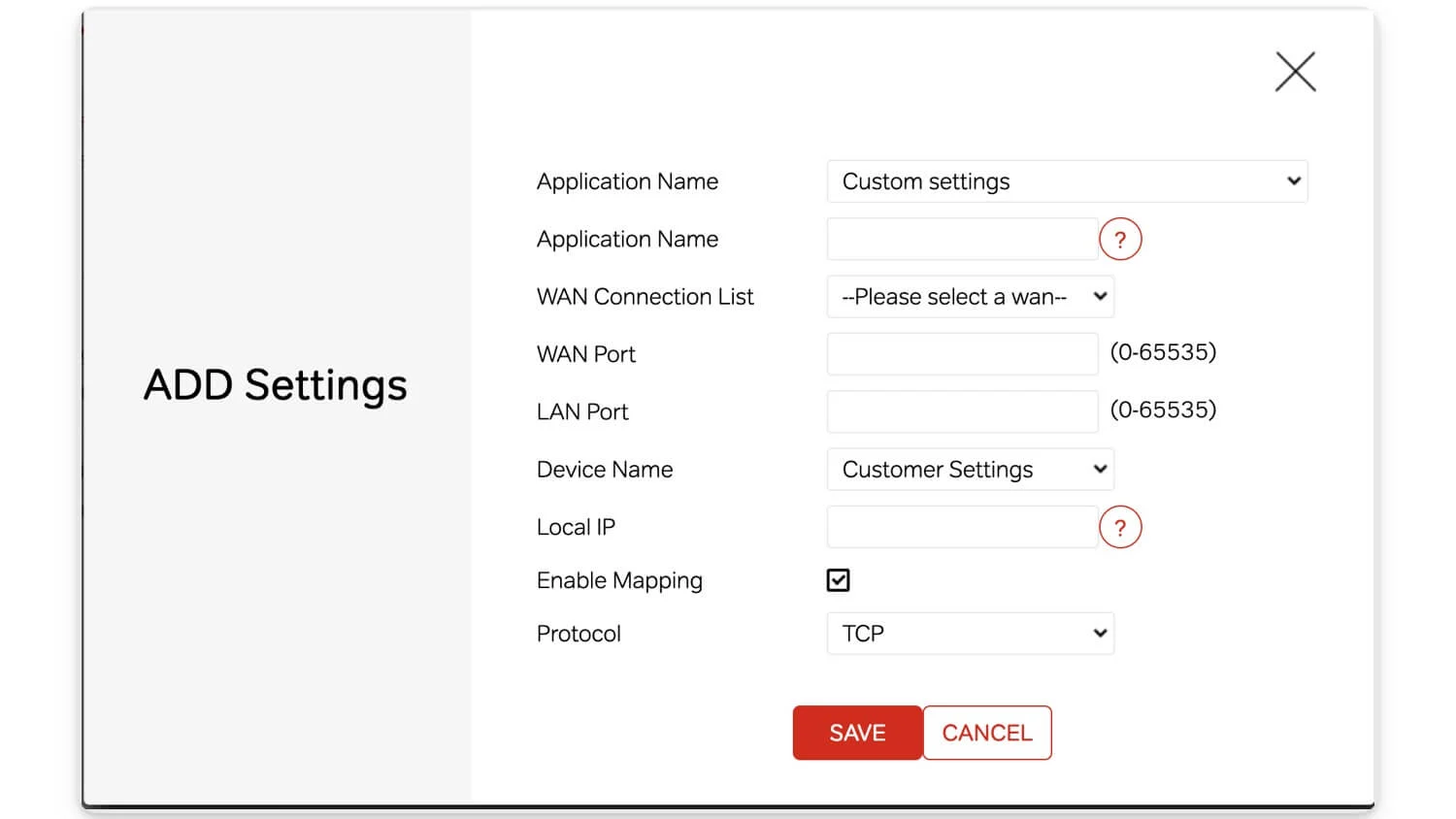
- Certifique-se de estar conectado ao seu Wi-Fi e acesse o painel do seu roteador Wi-Fi. Abra qualquer navegador e visite estes URLS: 192.168.1.1 ou 192.168.0.1
- Encontre as opções de encaminhamento de porta. Para roteadores TP-Link, navegue até Network > Advanced e selecione NAT Forwarding and Virtual Servers. Se você estiver usando um dispositivo D-Link, poderá utilizar o recurso Total Adapting Port Forwarding.
- E a partir daqui, você precisa criar uma nova regra de encaminhamento. Adicione os seguintes detalhes: nome do serviço, endereço para Wireguard, protocolo para UDP e porta externa para 51820. Além disso, defina a porta interna para 51820 e use o endereço IP do seu Mac como endereço IP interno. Habilite esta porta.
Etapa 11: Crie um arquivo de configuração do cliente
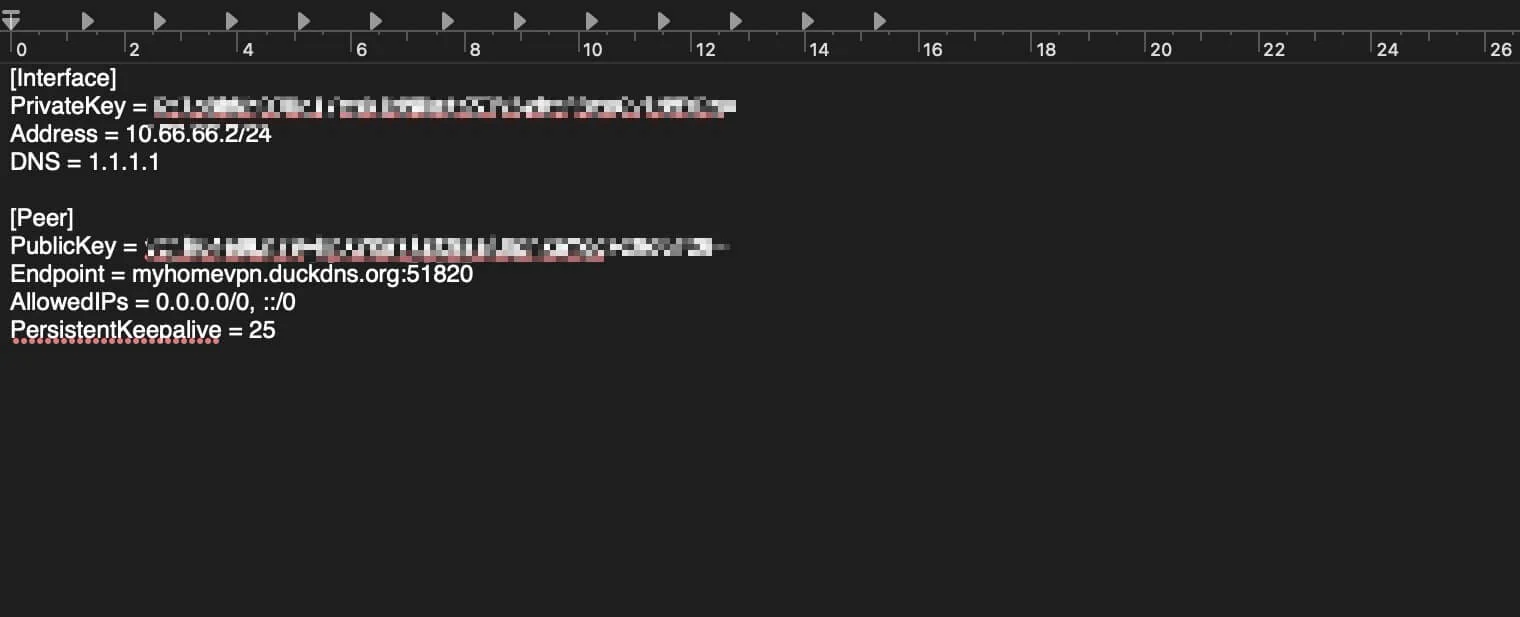
- Agora, você precisa criar um arquivo de configuração do cliente para o aplicativo WireGuard. Para fazer isso, abra qualquer editor de texto e cole o arquivo.
[Interface]
Chave Privada = <CLIENT_PRIVATE_KEY>
Endereço = 10.66.66.2/24
DNS = 1.1.1.1
[Par]
Chave Pública = <SERVER_PUBLIC_KEY>
Ponto final = <SEU_PUBLIC_IP_OR_DDNS>:51820
IPs permitidos = 0.0.0.0/0, ::/0
PersistenteKeepalive = 25
Nota: Agora substitua os seguintes detalhes pelos seus detalhes
- Substitua as chaves públicas e privadas pelas chaves geradas na etapa 4.
- Você pode encontrar seu endereço IP público acessando Whatismyipaddress.com
Exemplo:
[Interface]
Chave Privada = aBcDeFgHijKlmNoPqRsTuVwXyZ1234567890abcdEFG=
Endereço = 10.66.66.2/24
DNS = 1.1.1.1
[Par]
Chave Pública = zYxWvUtSrQpOnMlKjIhGfEdCbA9876543210qwertYUI=
Endpoint = myhomevpn.duckdns.org:51820 (usei Duckdns aqui; em vez disso, você também pode colocar seu endereço IP do Mac aqui)
IPs permitidos = 0.0.0.0/0, ::/0
PersistenteKeepalive = 25
- Depois de criado, salve o arquivo. Certifique-se de salvá-lo como texto simples, não em formato RTF.
Como criar um arquivo de configuração do cliente usando Terminal:
Você também pode usar o prompt de comando para criar um arquivo; use as etapas abaixo
- Use este comando no terminal: nano ~/Desktop/client.conf
Cole este arquivo:
[Interface]
Chave Privada = <CLIENT_PRIVATE_KEY>
Endereço = 10.66.66.2/24
DNS = 1.1.1.1
[Par]
Chave Pública = <SERVER_PUBLIC_KEY>
Ponto final = <SEU_PUBLIC_IP_OR_DDNS>:51820
IPs permitidos = 0.0.0.0/0, ::/0
PersistenteKeepalive = 25
Certifique-se de substituir os valores conforme mostrado no exemplo acima. Em seguida, use Control + O, pressione Enter e use Control + X para salvar o arquivo.
Etapa 12: importe client.conf para o aplicativo WireGuard
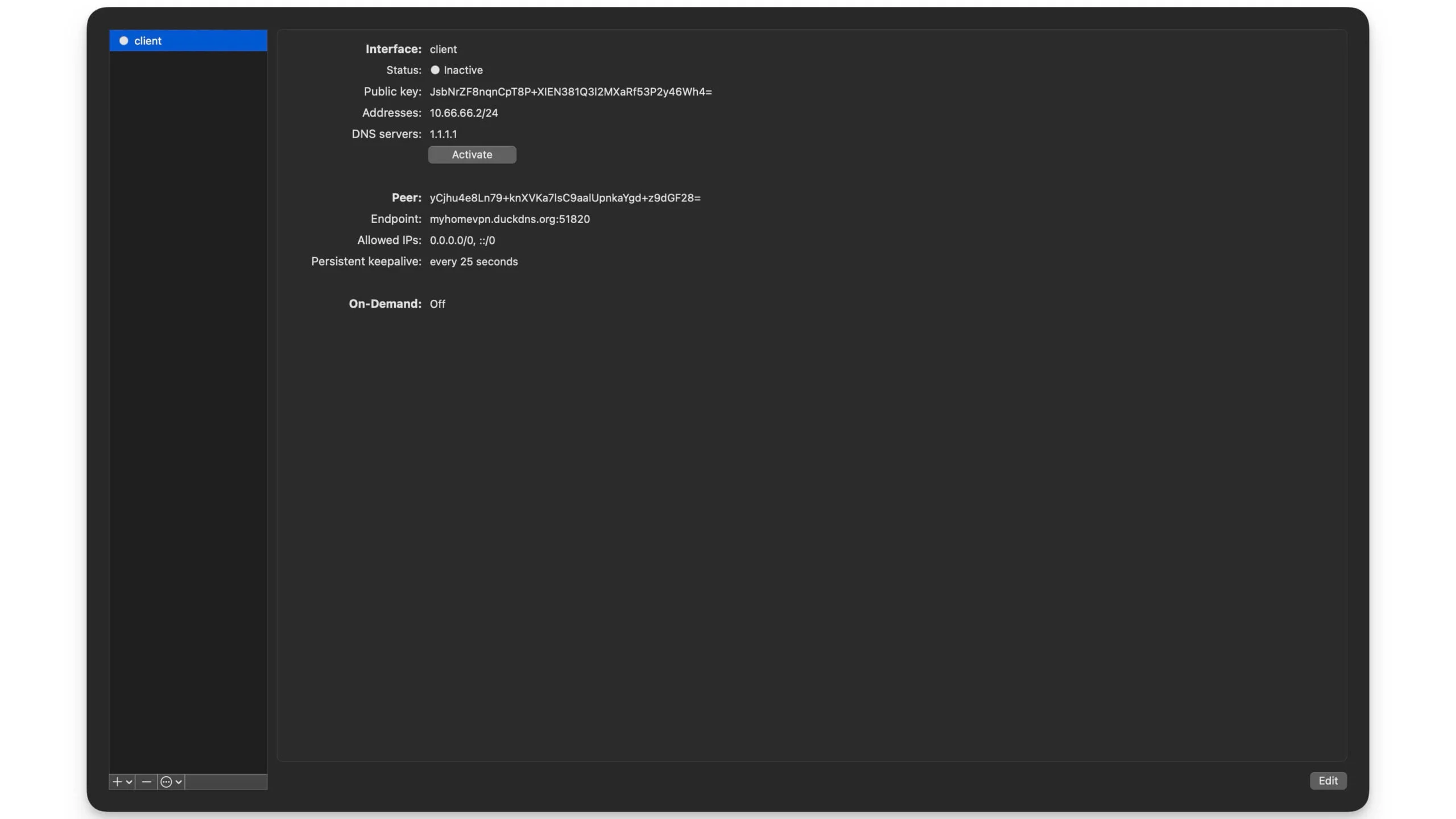
- Agora, abra o aplicativo WireGuard no seu dispositivo
- Clique na opção “Importar o arquivo através do túnel”.
- E selecione o client.conf que você acabou de criar usando o Editor de Texto
- Agora, finalmente, clique em ‘ Ativar ’.
- É isso, agora o seu Mac é um servidor VPN gratuito.
Como conectar outros dispositivos ao seu serviço VPN doméstico?
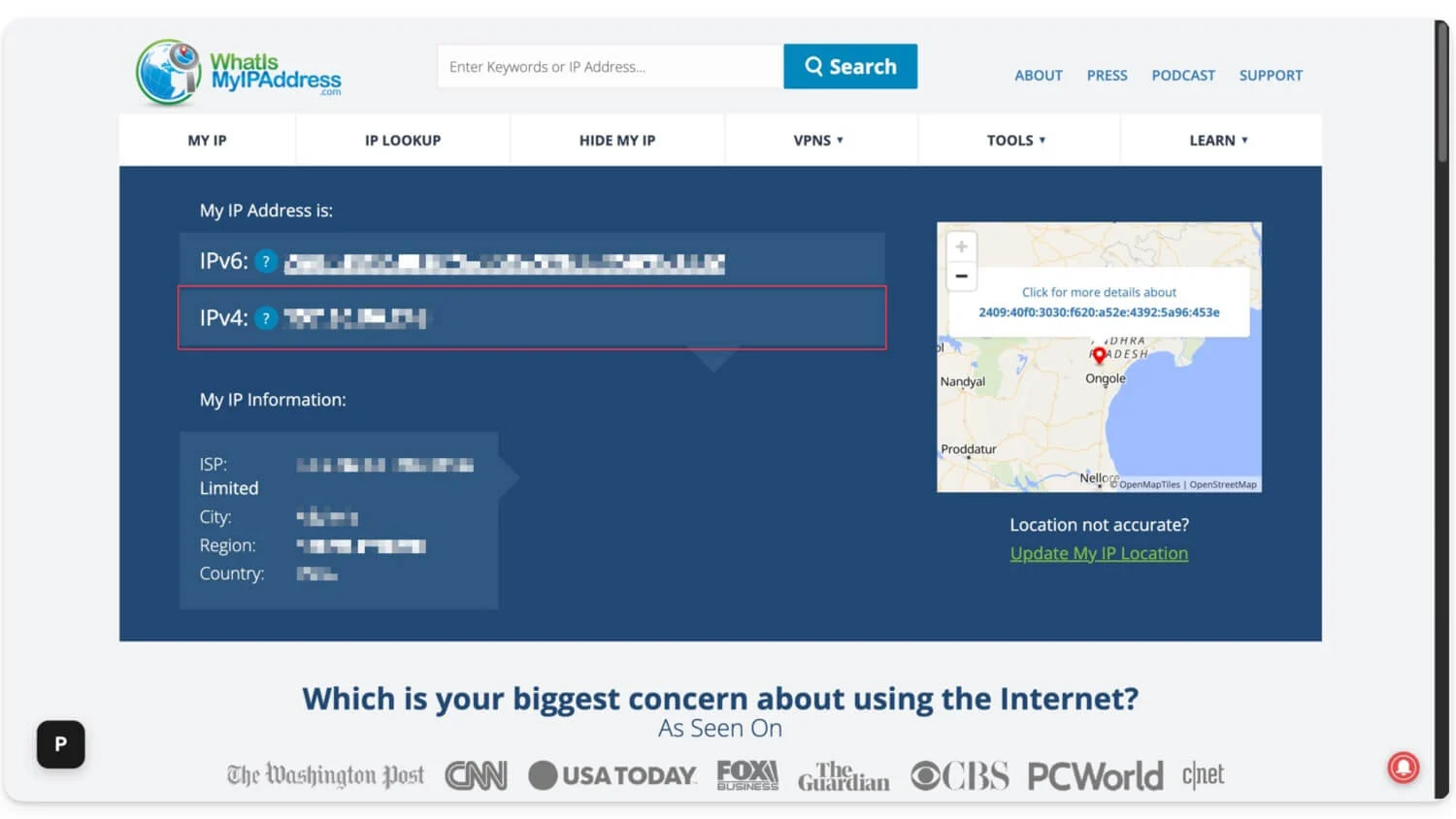
Passo 1: Instale o aplicativo WireGuard no outro dispositivo.
- Agora você precisa instalar o aplicativo WireGuard no outro dispositivo. Neste caso, estou instalando no meu telefone Android.
Etapa 2: configure o aplicativo WireGuard no outro dispositivo
- Abra o aplicativo, desconecte-se do Wi-Fi e verifique se está usando dados móveis para testar a conexão VPN.
- Agora, clique nos arquivos e selecione o arquivo que deseja importar. Você pode copiar o arquivo client.conf para o seu dispositivo que você criou no seu Mac.
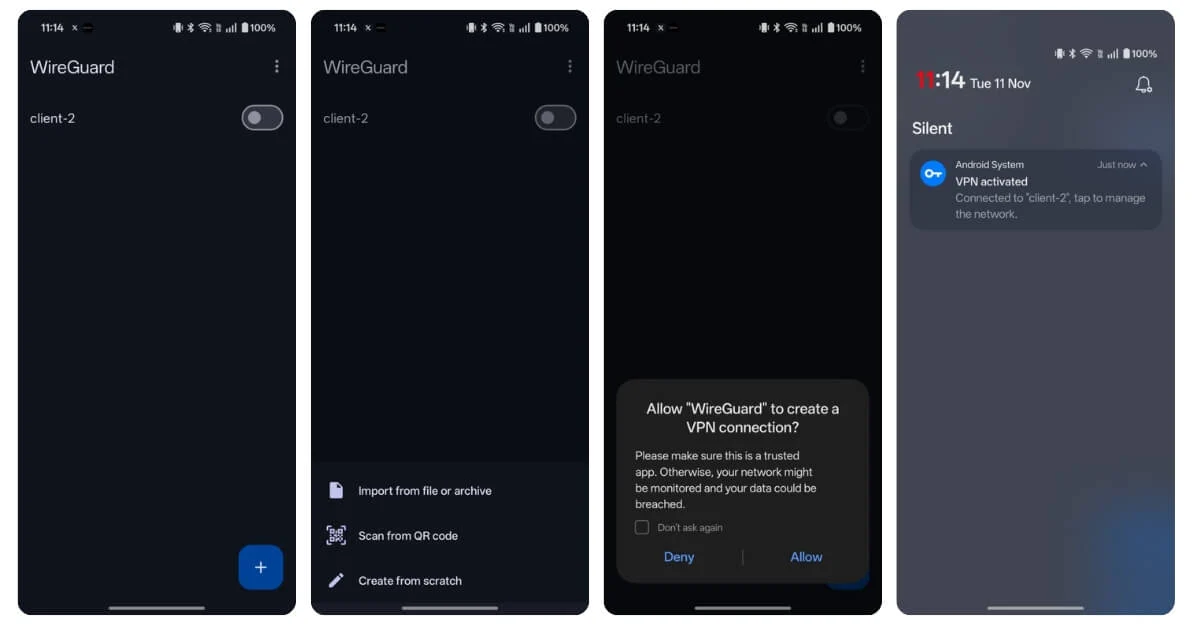
No seu dispositivo Android, abra o aplicativo WireGuard, clique no ícone de adição, selecione a opção “Importar arquivo ou arquivo” e selecione o arquivo Client.conf que você copiou do Mac e pronto. Agora você pode ativar o clinet e se conectará com sucesso à sua VPN doméstica.
Como criar uma VPN auto-hospedada em local estrangeiro
Em seguida, se quiser criar uma VPN em outro local, você pode usar um servidor em nuvem gratuito que fornece um aplicativo WireGuard para instalação e criar uma VPN. Aqui está como. Para isso, utilizamos o Oracle, que exige que você envie os dados do seu cartão.
Etapa 1: Crie uma conta Oracle gratuita
Se quiser criar seu próprio servidor VPN em um local diferente de sua casa, você pode se inscrever em qualquer provedor de serviços de nuvem gratuito e usar esse servidor como seu servidor VPN.
De todos os métodos, a Oracle oferece um serviço A-Team gratuito. Você pode se inscrever para uma conta Oracle gratuita e escolher qualquer servidor ao qual deseja se conectar. Atualmente, apoia os EUA, Singapura, Alemanha, Índia e vários outros países. Aqui está como você pode configurar.
Etapa 2: inscreva-se no Oracle
- Visite https://signup.cloud.oracle.com/ e crie sua conta gratuita.
- Insira os detalhes da sua conta, nome, sobrenome e endereço de e-mail. Depois de entrar, clique em ‘Verificar endereço de e-mail’.
- Clique no botão de verificação no e-mail que você recebeu.
- Digite sua senha e preencha todos os dados necessários.
- A partir daí, você pode adicionar um novo servidor e anotar o endereço IP público do servidor, que pode ser encontrado nos detalhes do servidor.
Etapa 3: adicionar um novo servidor
- No painel, clique em “Criar uma nova instância”.
- Digite o nome e escolha qualquer servidor padrão gratuito, selecione Ubuntu como imagem, insira qualquer domínio e clique em Adicionar chave SSH.
- Uma vez adicionado, você precisa baixar a chave privada. Clique em ‘Gerar par de chaves SSH’, baixe a chave privada e clique na caixa. E às vezes ele exibirá um endereço IP público, anote-o e seu servidor terá sido criado.
Etapa 4: conecte-se ao seu servidor
- Em seguida, depois que o servidor for criado, você precisará conectar-se ao servidor a partir do seu Mac usando o seguinte comando.
comando: chmod 600 ~/Downloads/sua-chave.pem
- Agora use este comando para conectar-se ao servidor usando SSH
ssh -i ~/Downloads/sua-chave.pem ubuntu@<seu_ip_público>
Certifique-se de substituir o endereço IP público pelo gerado no servidor Oracle. Aqui está como parece:
Exemplo: ssh -i ~/Downloads/vpnkey.pem [email protected]
Etapa 5: Instale o WireGuard no servidor
- Depois de se conectar com sucesso ao servidor, você precisa desinstalar o WireGuard do servidor. Use o comando para fazer isso
sudo apt update && sudo apt install -y wireguard
Etapa 6: gerar chaves públicas e privadas
- Assim que a instalação for bem-sucedida, você precisará gerar chaves públicas e privadas. Para fazer isso, você pode usar o seguinte comando em seu Mac ou Windows
disco ~
chave genkey wg | tee server_private.key | wg pubkey> server_public.key
chave genkey wg | tee client_private.key | wg pubkey > cliente_public.key
- É isso, depois de gerar, você pode usar este comando para ver as chaves geradas: comando: ls
Você verá todas as chaves. Use os seguintes comandos:
gato server_private.key
gato server_public.key
gato client_private.key
gato client_public.key
Etapa 7: crie um arquivo confi em seu Mac
- Em seguida, você precisa editar o arquivo congi no seu Mac. Use o seguinte comando
sudo nano /etc/wireguard/wg0.conf
- Em seguida, cole este código:
[Interface]
Endereço = 10.10.0.1/24
Porta de escuta = 51820
Chave Privada = <SERVER_PRIVATE_KEY>
PostUp = iptables -t nat -A POSTROUTING -o eth0 -j MASQUERADE
PostDown = iptables -t nat -D POSTROUTING -o eth0 -j MASQUERADE
[Par]
Chave Pública = <CLIENT_PUBLIC_KEY>
IPs permitidos = 10.10.0.2/32
- Certifique-se de substituir as chaves pelas suas próprias, geradas nas etapas anteriores.
Etapa 8: ativar o encaminhamento de IP
- Depois de criar o arquivo de configuração, você precisa habilitar o encaminhamento de IP. Para fazer isso, use o seguinte comando:
sudo sysctl -w net.ipv4.ip_forward=1
- Em seguida, use este comando para torná-lo permanente
echo “net.ipv4.ip_forward=1” | sudo tee -a /etc/sysctl.conf
Etapa 9: agora crie um arquivo de configuração VPN
- Abra qualquer editor de texto e cole este código
[Interface]
Chave Privada = <CLIENT_PRIVATE_KEY>
Endereço = 10.10.0.2/24
DNS = 1.1.1.1
[Par]
Chave Pública = <SERVER_PUBLIC_KEY>
Ponto final = <SERVER_PUBLIC_IP>:51820
IPs permitidos = 0.0.0.0/0, ::/0
PersistenteKeepalive = 25
Substitua os valores pelas suas chaves. No IP público do servidor, cole o IP público do servidor Oracle que você criou nas etapas anteriores.
Etapa 10: Conecte-se ao servidor
- Baixe o aplicativo WireGuard e instale-o no dispositivo que deseja usar para se conectar ao servidor VPN.
- Abra o aplicativo Wireguard e clique em ‘Import Tunnel’ no menu de arquivo e selecione o arquivo VPN que você criou.
- Agora, permita que a VPN se conecte e habilite o cliente.
- É assim que você pode criar manualmente vários servidores e configurar uma VPN.
Considerações Finais
Esses são os dois métodos que você pode usar para construir seu próprio servidor VPN. Você pode achar essas etapas complexas; no entanto, garanti que cada etapa seja simples e fácil de entender, mesmo para iniciantes. Se você encontrar algum problema ou erro ao configurar seu próprio serviço VPN, informe-nos deixando um comentário abaixo. Estou muito feliz em ajudá-lo. Abaixo você encontra as perguntas mais frequentes dos usuários. Visite a seção para saber mais sobre essas configurações de VPN.
Perguntas frequentes sobre como construir seu próprio servidor VPN
1. Como posso fazer minha VPN doméstica funcionar se meu endereço IP muda com frequência?
Se o seu provedor de serviços de Internet usa um IP dinâmico, será um desafio incluir seu novo endereço IP sempre que você se conectar à VPN. A melhor solução possível é usar um serviço DNS dinâmico gratuito, como duckdns.org, que vincula seu endereço IP dinâmico a um nome de host fixo. Dessa forma, você pode ficar conectado à Internet de sua casa. '
2. Posso conectar vários dispositivos à minha VPN doméstica ao mesmo tempo?
Sim, você pode conectar vários dispositivos à sua VPN doméstica simultaneamente.
3. Posso usar minha VPN para transmitir Netflix ou outros serviços com restrição geográfica?
Sim, você pode transmitir Netflix, mas para desbloquear serviços com restrição geográfica, você precisa usar uma VPN localizada em uma região diferente que não esteja bloqueada geograficamente. Neste caso, configurar um servidor VPN estrangeiro é a melhor opção.
4. Posso executar outros aplicativos ou serviços no mesmo dispositivo que minha VPN?
Sim, mas certifique-se de que eles não entrem em conflito com o seu serviço VPN.
5. Qual é a diferença entre WireGuard e OpenVPN?
WireGuard é a versão mais nova e mais leve do OpenVPN. É a melhor parte para quem deseja configurar uma versão simples de uma VPN doméstica sem consumir muitos recursos.
